- File Extension TEXTCLIPPING
- Dateiendung TEXTCLIPPING
- Extensión De Archivo TEXTCLIPPING
- Rozszerzenie Pliku TEXTCLIPPING
- Estensione TEXTCLIPPING
- TEXTCLIPPING拡張子
- Extension De Fichier TEXTCLIPPING
- TEXTCLIPPING Filformat
- Filendelsen TEXTCLIPPING
- Fil TEXTCLIPPING
- Расширение файла TEXTCLIPPING
- Bestandsextensie TEXTCLIPPING
- Extensão Do Arquivo TEXTCLIPPING
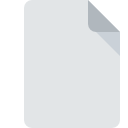
Rozszerzenie pliku TEXTCLIPPING
Mac OS X Text Clipping Format
-
DeveloperApple
-
Category
-
Popularność3.3 (10 votes)
Czym jest plik TEXTCLIPPING?
TEXTCLIPPING jest rodzimym formatem plików tekstowych dla systemu Mac OS X. Pliki TEXTCLIPPING są generowane automatycznie, gdy użytkownik przeciągnie podświetlone. Taki plik można zatem wykorzystać jako szybkie i wygodne urządzenie do tworzenia notatek lub do zapisywania fragmentów tekstu, na przykład tekstu pobranego z Internetu.
Jak generowane są nazwy plików TEXTCLIPPING?
Ponieważ pliki TEXTCLIPPING są tworzone automatycznie przez system, ich nazwy plików są również generowane automatycznie na podstawie kilku pierwszych znaków skopiowanego tekstu. Użytkownik może zmienić nazwę pliku po jego utworzeniu.
Jaka może być zawartość plików TEXTCLIPPING?
Pliki TEXTCLIPPING oprócz tekstu przechowują również informacje o formatowaniu tekstu, w tym style, tabele, wypunktowania lub numerację. Pliki TEXTCLIPPING można edytować, a tekst kopiować do innych plików lub dokumentów.
Typowe zastosowania plików TEXTCLIPPING
Tekst w pliku TEXTCLIPPING można swobodnie skopiować do dowolnego pliku dokumentu lub aplikacji. Pliki TEXTCLIPPING można wykorzystać do szybkiego tworzenia sformatowanych wiadomości e-mail lub wklejania tekstu w polu wyszukiwania witryny.
Programy wspierające rozszerzenie pliku TEXTCLIPPING
Poniżej tabela zawierająca listę programów do obsługi plików TEXTCLIPPING. Pliki z rozszerzeniem TEXTCLIPPING, czy też w każdym innym dowolnym formacie, można spotkać na każdej z platform systemowych. Mogą być przeniesione czy to na urządzenia stacjonarne, czy na platformy mobilne. Nie wszędzie jednak będzie możliwość ich poprawnej obsługi.
Updated: 02/03/2024
Jak otworzyć plik TEXTCLIPPING?
Sytuacji, które mogą uniemożliwić otwarcie plików z rozszerzeniem TEXTCLIPPING jest wiele. Na całe szczęście, najczęściej występujące problemy z plikami TEXTCLIPPING można rozwiązać bez specjalistycznej wiedzy z zakresu IT, a co najważniejsze w krótkim czasie. Poniżej zamieszczamy listę czynności, po których wykonaniu Twoje problemy z plikiem TEXTCLIPPING powinny zostać rozwiązane.
Krok 1. Pobierz i zainstaluj Apple Finder
 Najważniejszą i bardzo często występującą przyczyną, która uniemożliwia otwieranie plików TEXTCLIPPING jest brak odpowiedniego programu, który wspiera pliki TEXTCLIPPING na Twoim urządzeniu. Tutaj mamy bardzo proste rozwiązanie. Wybierz Apple Finder lub jeden z programów z listy (np. Mac OS X), pobierz ze strony producenta i zainstaluj. Lista zawierająca wszystkie programy z podziałem na systemy operacyjne zamieszczona jest na górze strony. Jeżeli chcesz pobrać instalator Apple Finder i zrobić to bezpiecznie, sugerujemy aby odwiedzić stronę producenta i skorzystać z ich repozytorium.
Najważniejszą i bardzo często występującą przyczyną, która uniemożliwia otwieranie plików TEXTCLIPPING jest brak odpowiedniego programu, który wspiera pliki TEXTCLIPPING na Twoim urządzeniu. Tutaj mamy bardzo proste rozwiązanie. Wybierz Apple Finder lub jeden z programów z listy (np. Mac OS X), pobierz ze strony producenta i zainstaluj. Lista zawierająca wszystkie programy z podziałem na systemy operacyjne zamieszczona jest na górze strony. Jeżeli chcesz pobrać instalator Apple Finder i zrobić to bezpiecznie, sugerujemy aby odwiedzić stronę producenta i skorzystać z ich repozytorium.
Krok 2. Zaktualizuj Apple Finder do najnowszej wersji
 Zainstalowałeś już Apple Finder i nadal nie możesz otworzyć pliku TEXTCLIPPING? Sprawdź, czy posiadasz na swoim urządzeniu ostatnią dostępną wersję oprogramowania. Może zdarzyć się sytuacja, że podczas udostępniania aktualizacji swojego oprogramowania producenci wprowadzają możliwość korzystania z innych, nowszych formatów plików. Jeżeli posiadasz starszą wersję Apple Finder, może ona nie posiadać obsługi formatu TEXTCLIPPING. Jednak wszystkie rozszerzenia plików, które były obsługiwane przez poprzednie wersje oprogramowania, będą też wspierane w najnowszej wersji Apple Finder.
Zainstalowałeś już Apple Finder i nadal nie możesz otworzyć pliku TEXTCLIPPING? Sprawdź, czy posiadasz na swoim urządzeniu ostatnią dostępną wersję oprogramowania. Może zdarzyć się sytuacja, że podczas udostępniania aktualizacji swojego oprogramowania producenci wprowadzają możliwość korzystania z innych, nowszych formatów plików. Jeżeli posiadasz starszą wersję Apple Finder, może ona nie posiadać obsługi formatu TEXTCLIPPING. Jednak wszystkie rozszerzenia plików, które były obsługiwane przez poprzednie wersje oprogramowania, będą też wspierane w najnowszej wersji Apple Finder.
Krok 3. Powiąż pliki Mac OS X Text Clipping Format z Apple Finder
Jeżeli problem nadal występuje, należy powiązać pliki TEXTCLIPPING z Apple Finder zainstalowanym w ostatniej dostępnej na stronie producenta wersji. Czynność ta może się delikatnie różnić w zależności od systemu operacyjnego na którym pracujesz, ale ogólny schemat postępowania jest podobny.

Procedura wyboru domyślnej aplikacji na Windows
- Wybierz opcję z menu podręcznego, które otworzy się po kliknięciu prawym przyciskiem myszy na pliku TEXTCLIPPING
- Teraz kliknij a następnie wybierz opcję
- W ostatnim kroku wybierz i wskaż katalog, w którym został zainstalowany jest Apple Finder. Teraz wystarczy potwierdzić całą operację klikając Zawsze używaj wybranego programu do otwierania plików TEXTCLIPPING i potwierdzić wciskając .

Procedura wyboru domyślnej aplikacji na Mac OS
- Kliknij prawym przyciskiem myszy na pliku z rozszerzeniem TEXTCLIPPING i wybierz pozycję
- Przejdź do części o nazwie . Jeśli nie jest otwarta, kliknij na jej tytuł, aby rozwinąć dostępne opcje
- Wybierz Apple Finder i kliknij
- Na koniec powinien pojawić się komunikat o treści Ta zmiana zostanie zastosowana do wszystkich dokumentów z rozszerzeniem TEXTCLIPPING. Kliknij aby potwierdzić operację.
Krok 4. Sprawdź plik TEXTCLIPPING pod kątem występowania różnych błędów
Jeżeli instrukcje z punktów 1-3 zostały skrupulatnie wykonane i nie przełożyło się to na rozwiązanie problemu, należy sprawdzić wskazany plik z rozszerzeniem TEXTCLIPPING. Istnieje prawdopodobieństwo, że plik posiada błędy, które uniemożliwiają pracę z nim.

1. Sprawdź, czy plik TEXTCLIPPING nie jest zainfekowany malware lub innym szkodliwym oprogramowaniem
Jeśli plik TEXTCLIPPING został zainfekowany, szkodliwe oprogramowanie uniemożliwia jego poprawne otwarcie. Najbezpieczniej jest od razu przeskanować plik Twoim programem antywirusowym, bądź skorzystać ze skanera antywirusowego online. Plik TEXTCLIPPING okazał się zakażony szkodliwym oprogramowaniem? Postępuj według instrukcji wyświetlonych w programie antywirusowym.
2. Sprwadź czy plik TEXTCLIPPING jest nieuszkodzony
Jeżeli dostałeś plik TEXTCLIPPING od innej osoby, poproś o wysłanie jeszcze jednej kopii oryginalnego pliku. Istnieje możliwość, że wystąpił błąd przy kopiowaniu pliku i z tego powodu jest on niekompletny. Nie można wtedy poprawnie z niego korzystać. W czasie pobierania pliku z rozszerzeniem TEXTCLIPPING z internetu również mogły pojawić się błędy które spowodowały że nie został pobrany w całości. Spróbuj go pobrać jeszcze raz.
3. Sprawdź, czy posiadasz uprawnienia Administratora
Może wystąpić sytuacja, w której potrzebujesz najwyższych uprawnień Administratora sytemu do otwarcia pliku Przełącz się więc na konto posiadające odpowiednie uprawnienia i spróbuj otworzyć plik Mac OS X Text Clipping Format.
4. Sprawdź, czy system nie jest zbyt obciążony, aby uruchomić Apple Finder
W sytuacji kiedy system operacyjny jest zbyt obciążony, aby poradzić sobie z otwarciem programu obsługującego pliki z rozszerzeniem TEXTCLIPPING, należy zamknąć wszystkie inne aplikacje.
5. Sprawdź czy Twoje sterowniki są aktualne i posiadasz zainstalowane wszystkie łatki systemu operacyjnego
Posiadanie najbardziej aktualnych wersji oprogramowania wpływa nie tylko na bezpieczeństwo, ale także pozwala rozwiązywać wiele problemów, także te związane z Mac OS X Text Clipping Format. Może okazać się, że nowsze wersje oprogramowania rozwiązują problemy z TEXTCLIPPING, które występowały wcześniej, lub były spowodowane bugami w systemie.
Chcesz pomóc?
Jeżeli posiadasz dodatkowe informacje na temat rozszerzenia pliku TEXTCLIPPING będziemy wdzięczni, jeżeli podzielisz się nimi z użytkownikami naszego serwisu. Skorzystaj z formularza znajdującego się tutaj i prześlij nam swoje informacje dotyczące pliku TEXTCLIPPING.

 MAC OS
MAC OS 

